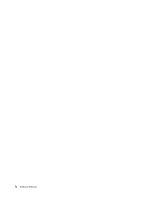Lenovo ThinkPad Edge E325 (Turkish) User Guide
Lenovo ThinkPad Edge E325 Manual
 |
View all Lenovo ThinkPad Edge E325 manuals
Add to My Manuals
Save this manual to your list of manuals |
Lenovo ThinkPad Edge E325 manual content summary:
- Lenovo ThinkPad Edge E325 | (Turkish) User Guide - Page 1
Kullanma Kılavuzu ThinkPad Edge E320 ve E325 - Lenovo ThinkPad Edge E325 | (Turkish) User Guide - Page 2
için, http://www.lenovo.com/support adresine gidip User Guides & Manuals (Kullanıcı Kılavuzları ve Elkitapları) seçeneğini tıklatın. Üçüncü Basım (Ekim 2011) © Copyright Lenovo 2011. SINIRLI VE KISITLI HAKLAR BİLDİRİMİ: Veriler ya da bilgisayar yazılımı General Services Administration "GSA" sözle - Lenovo ThinkPad Edge E325 | (Turkish) User Guide - Page 3
7 ve Windows XP işletim sistemlerindeki uygulamalara erişilmesi . . . 14 Access Connections 16 Active Protection System 16 Lenovo Solution Center 17 Lenovo ThinkVantage Tools 17 Lenovo ThinkVantage Toolbox 17 Message Center Plus 18 Password Manager 18 Power Manager 18 Product Recovery 18 - Lenovo ThinkPad Edge E325 | (Turkish) User Guide - Page 4
. . 65 Rescue and Recovery çalışma alanının kullanı değiştirilmesi 73 mSATA yarıiletken sürücünün de Windows 2000/XP/Vista/7 için ThinkPad Monitör Dosyasını kurulmas 99 ThinkPad ThinkPad Setup öğeleri 105 Sistem UEFI BIOS . 148 Lenovo Support (Destek) Web sitesi . . . . 148 Lenovo'nun Aranmas 148 - Lenovo ThinkPad Edge E325 | (Turkish) User Guide - Page 5
Faz başına 20 A'ya eşit ya da daha az güce bağlı ürünlere ilişkin olarak Japonya için uyumluluk bildirimi 156 Tayvan için Lenovo ürün hizmet bilgileri . . . 156 Ek düzenleme bilgileri 156 Ek B. WEEE ve geri dönüşüm bildirimleri 157 AB WEEE bildirimleri 157 Japonya geri dönüşüm bildirimleri 157 - Lenovo ThinkPad Edge E325 | (Turkish) User Guide - Page 6
iv Kullanma Kılavuzu - Lenovo ThinkPad Edge E325 | (Turkish) User Guide - Page 7
da başka nesneler tarafından ezilmeyecek ya da hiçbir şekilde bilgisayarınızın çalışmasına engel olacak bir işleme maruz kalmayacak şekilde yönlendirin. © Copyright Lenovo 2011 v - Lenovo ThinkPad Edge E325 | (Turkish) User Guide - Page 8
için size yardımcı olabilir. Bilgisayarınızla birlikte verilen tüm bilgileri izleyin ve saklayın. Bu belgedeki bilgiler satın alma sözleşmenizin ya da Lenovo® Uluslararası Garanti Bildirimi'nin koşullarını değiştirmez. Daha fazla bilgi için, bilgisayarınızla verilen Güvenlik ve Garanti Kılavuzu'nun - Lenovo ThinkPad Edge E325 | (Turkish) User Guide - Page 9
fazla bilgi için Müşteri Destek Merkezine başvurun. Hizmet ve Destek telefon numaralarının listesi için şu web sitesine bakın: http://www.lenovo.com/support/phone Bilgisayarınızı ve bileşenlerini hasar, aşınma ya da tehlike işaretleri olup olmadığını denetlemek için sık sık inceleyin. Bir bileşenin - Lenovo ThinkPad Edge E325 | (Turkish) User Guide - Page 10
(Müşteri Tarafından Değiştirilebilir Birimler) olarak adlandırılır. Lenovo, müşterilerin aksamları takmasının ya da CRU'ları değiştirmesinin uygun olduğu durumlarda ilgili yönergelerin yer aldığı çeşitli belgeler sağlar. Parça takarken ya da değiş - Lenovo ThinkPad Edge E325 | (Turkish) User Guide - Page 11
, yük, anahtarlı uzatma kablosu giriş değerini aşmamalıdır. Güç yükleri, güç gereksinimleri ve giriş değerleriyle ilgili sorunuz olursa, ek bilgi için bir elektrik teknisyenine başvurun. © Copyright Lenovo 2011 ix - Lenovo ThinkPad Edge E325 | (Turkish) User Guide - Page 12
Fişler ve prizler TEHLİKE Bilgisayar donatınızla kullanmayı planladığınız bir priz (güç prizi) hasar görmüş ya da aşınmış görünüyorsa, yetkili bir elektrik teknisyeni tarafından değiştirilmeden prizi kullanmayın. Fişi bükmeyin ve fişte değişiklik yapmayın. Fiş hasar görmüşse, değiştirmek için ü - Lenovo ThinkPad Edge E325 | (Turkish) User Guide - Page 13
Bu hareket, patlamaya ya da pil takımında sızıntıya neden olabilir. Lenovo tarafından belirtilmeyen ya da parçalarına ayrılan ya da değiş miktarda zararlı madde vardır. Olası yaralanmaları önlemek için: • Pili yalnızca Lenovo tarafından önerilen bir pil tipiyle değiştirin. • Pil takımını ateşten uzak - Lenovo ThinkPad Edge E325 | (Turkish) User Guide - Page 14
Madeni Para Büyüklüğündeki Lityum Pile İlişkin Not TEHLİKE Pil yanlış yerleştirilirse patlama tehlikesi vardır. Metal para büyüklüğündeki lityum pili değiştirirken, yalnızca üreticinin önerdiği tipte ya da benzer bir pil kullanın. Bu pil lityum içerir ve yanlış kullanıldığında ya da atıldığında - Lenovo ThinkPad Edge E325 | (Turkish) User Guide - Page 15
deliklerini engellemeyin ya da kapatmayın. • Bilgisayarınızı mobilya içinde çalıştırmayın. Bu, aşırı ısınma riskini artırır. • Bilgisayarın içine giren hava sıcaklığı en çok 35°C (95°F) olmalıdır. © Copyright Lenovo 2011 xiii - Lenovo ThinkPad Edge E325 | (Turkish) User Guide - Page 16
Elektrik Akımı Güvenlik Bilgileri TEHLİKE Güç, telefon ve iletişim kablolarındaki elektrik akımı tehlikelidir. Elektrik çarpması tehlikesine karşı korunmak için: • Yıldırım düşmesi gibi olayların gözlendiği koşullarda bilgisayarınızı kullanmayın. • Yıldırım düşmesi gibi doğa olaylarının gözlendiği - Lenovo ThinkPad Edge E325 | (Turkish) User Guide - Page 17
olun. EN 50332-2 ile uyumlu olmayan kulaklıkların kullanılması, aşırı ses basıncı düzeyleri nedeniyle tehlikeli olabilir. Kulaklıkların, Lenovo bilgisayarınızla birlikte gönderilmesi, kulaklıkların ve bilgisayarın EN 50332-1 belirtimleriyle uyumlu olduğunu gösterir. Farklı kulaklıklar kullanılıyorsa - Lenovo ThinkPad Edge E325 | (Turkish) User Guide - Page 18
xvi Kullanma Kılavuzu - Lenovo ThinkPad Edge E325 | (Turkish) User Guide - Page 19
şlamanız için gereken temel bilgileri vermektedir. Bu bölümde aşağıdaki konular bulunur: • "Önden görünüm" sayfa: 2 • "Sağ yandan görünüm" sayfa: 4 • "Sol taraftan görünüm" sayfa: 5 • "Alttan Görünüm" sayfa: 7 • "Durum göstergeleri" sayfa: 8 © Copyright Lenovo 2011 1 - Lenovo ThinkPad Edge E325 | (Turkish) User Guide - Page 20
13 Yerleşik stereo hoparlör (sol) 2 Tümleşik web kamerası 4 Yerleşik stereo hoparlör (sağ) 6 Sistem durumu göstergeleri yanan ThinkPad® logosu) 8 TrackPoint düğmeleri 10 Bluetooth anteni 12 Ses düzeyi denetleme düğmeleri 1 UltraConnect kablosuz antenler (sol) 3 UltraConnect kablosuz antenler (sa - Lenovo ThinkPad Edge E325 | (Turkish) User Guide - Page 21
, bilgisayarı kapatacak veya uyku (bekleme) veya askıda uyku kipine geçirecek şekilde programlanabilir. 6 Sistem durumu göstergeleri yanan ThinkPad logosu) ThinkPad logosundaki ışıklı nokta sistem durumu göstergesi olarak çalışır. Bu ışık bilgisayarın RAM askıda uyku (bekleme) veya sabit disk - Lenovo ThinkPad Edge E325 | (Turkish) User Guide - Page 22
Sağ yandan görünüm Şekil2. Sağ yandan görünüm Not: Bilgisayarınızın klavyesi, yukarıdaki şekilden biraz farklı olabilir. 1 Birleşik ses girişi 3 HDMI kapısı 5 Güç girişi 2 eSATA/USB birleşik bağlacı 4 Fan hava yarıkları (sol) 1 Birleşik ses girişi Bilgisayarınızdan çıkan sesi duymak için birleş - Lenovo ThinkPad Edge E325 | (Turkish) User Guide - Page 23
3 HDMI kapısı Bilgisayarınız, bilgisayarınızı uyumlu dijital ses aygıtı ya da HDTV gibi bir video monitörüne bağlamanızı sağlayan dijital ses ve video arabirimi olan yüksek çözünürlüklü çoklu ortam arabirimi (HDMI) kapısını destekler. 4 Fan hava yarıkları (sol) İç fan ve hava yarıkları, bilgisayarda - Lenovo ThinkPad Edge E325 | (Turkish) User Guide - Page 24
Ayrıntılar için "Dış monitörün bağlanması" sayfa: 42 başlıklı konudaki yönergelere bakın. 3 Always On USB bağlacı Always On USB bağlacı, yazıcı veya dijital kamera gibi USB arabirimiyle uyumlu aygıtları bağlamak için kullanılır. Varsayılan olarak, Always On USB bağlacı bilgisayarınız RAM askıda uyku - Lenovo ThinkPad Edge E325 | (Turkish) User Guide - Page 25
Alttan Görünüm Şekil4. Alttan Görünüm 1 Pil 3 SIM kart yuvası 5 Sabit disk sürücüsü 2 Bellek büyütme yuvası 4 Kablosuz WAN için PCI Express Mini Card yuvası 6 Kablosuz LAN/WiMAX için PCI Express Mini Card yuvası 1 Pil Bilgisayarınızı AC gücü bulunmadığında pil gücüyle çalıştırın. Aksam olarak - Lenovo ThinkPad Edge E325 | (Turkish) User Guide - Page 26
durumu göstergeleri Not: Bilgisayarınızın klavyesi, yukarıdaki şekilden biraz farklı olabilir. Bilgisayarınızın dış kapağında ve avuçiçi desteğinde bulunan ThinkPad logosundaki ışıklı nokta sistem durumu göstergesi olarak çalışır: bu ışık bilgisayarın RAM askıda uyku (bekleme) veya sabit disk ask - Lenovo ThinkPad Edge E325 | (Turkish) User Guide - Page 27
bulmanıza yardımcı olacak bilgiler yer almaktadır. Makine tipi ve model etiketi Makine tipi ve model etiketi bilgisayarınızı tanıtır. Yardım için Lenovo'ya başvurduğunuzda, makine tipi ve model bilgileri, teknisyenlerin bilgisayarınızı tanımlamasına ve daha hızlı hizmet vermesine yardımcı olur - Lenovo ThinkPad Edge E325 | (Turkish) User Guide - Page 28
Bilgisayarınızın makine tipini ve modelini etikette aşağıdaki gibi bulabilirsiniz: FCC ID ve IC Onay numarası etiketi Bilgisayarınızın kasasında, PCI Express Mini Card için hiçbir FCC ID veya IC Onay numarası yoktur. FCC ID ve IC Onay numarası etiketi, bilgisayarınızın PCI Express Mini Card yuvasına - Lenovo ThinkPad Edge E325 | (Turkish) User Guide - Page 29
eneğini tıklatın, Computer (Bilgisayar) öğesini sağ tıklatın (Windows® XP'de, My Computer (Bilgisayarım)); sonra açılan menüden Properties disk sürücüsü • 2,5 inç (7 mm yüksekliğinde) yarıiletken sürücü • mSATA yarıiletken sürücü (bazı modellerde) Ekran Renkli ekranda TFT teknolojisi kullanılmıştır: - Lenovo ThinkPad Edge E325 | (Turkish) User Guide - Page 30
• Çözünürlük: - LCD: En çok 1366 x 768 - Dış monitör: 2.048x1.536'ya kadar • Parlaklık denetimi • Bütünleşmiş kamera • Yerleşik mikrofonlar Klavye • 84 tuşlu, 85 tuşlu ya da 89 tuşlu • UltraNav (TrackPoint ve dokunmaya duyarlı tablet) • Fn tuşu işlevi Arabirim • Dış monitör bağlaçları (VGA ve HDMI - Lenovo ThinkPad Edge E325 | (Turkish) User Guide - Page 31
ımı Pil ömrü • Kalan pil gücünün yüzdesi için görev çubuğundaki Power Manager Battery Gauge simgesine bakın. • Power Manager'ın ayrıca yeşil, sarı ve kırmızı bir düşen parçalar zarar verebilir. ThinkVantage Teknolojileri ve yazılım Lenovo, bilgisayarınızı kullanmaya başlamanıza yardımcı olmak, - Lenovo ThinkPad Edge E325 | (Turkish) User Guide - Page 32
içinhttp://www.lenovo.com/support adresine gidin. Windows 7 ve Windows XP işletim sistemlerindeki uygulamalara erişilmesi Windows 7 işletim System Lenovo ThinkVantage Toolbox veya Lenovo Solution Center Mobile Broadband Activate Password Manager Power Manager Recovery Media Rescue and Recovery® - Lenovo ThinkPad Edge E325 | (Turkish) User Guide - Page 33
ve Ses) System and Security (Sistem ve Güvenlik) Lenovo - Güç Denetimleri Recovery Media System and Security (Sistem ve Güvenlik) Lenovo - Factory Recovery Diskleri Rescue and Recovery System and Security (Sistem ve Güvenlik) Lenovo - Gelişmiş Yedekleme ve Geri Yükleme SimpleTap Programlar - Lenovo ThinkPad Edge E325 | (Turkish) User Guide - Page 34
İnternet) System and Security (Sistem ve Güvenlik) Denetim Masası'ndaki yeşil metin Lenovo - Güncelleme ve Sürücüleri Lenovo - GPS Windows XP işletim sisteminde uygulamalara erişilmesi Windows XP modeli kullanıyorsanız, uygulamalara Start (Başlat) ➙ All Programs (Tüm Programlar) ➙ ThinkVantage se - Lenovo ThinkPad Edge E325 | (Turkish) User Guide - Page 35
• Lenovo Solution Center ya da Lenovo ThinkVantage Toolbox (üretim tarihine bağlı olarak) • Power Manager • Rescue and Recovery • System Update Lenovo ThinkVantage Windows 7 modelinizde bu program önceden kurulmamışsa, programı şu adresten yükleyebilirsiniz: http://www.lenovo.com/support. Lenovo - Lenovo ThinkPad Edge E325 | (Turkish) User Guide - Page 36
başvurun. Rescue and Recovery Rescue and Recovery programı, tek düğmeyle kurtarma ve geri yükleme sağlayan bir çözümdür. Bu çözüm, Windows işletim sistemi başlatılamad Windows 7 modelinizde SimpleTap programı önceden kurulmamışsa, programı şu adresten yükleyebilirsiniz: http://www.lenovo.com/support - Lenovo ThinkPad Edge E325 | (Turkish) User Guide - Page 37
bir yardım ve bilgi merkezidir. Diğer ThinkVantage Teknolojilerine erişmenize, Lenovo'dan gelen iletileri görüntülemenize ve aygıt yapılandırması, kablosuz kullanılan görevleri gerçekleştirmenize olanak sağlar. Windows XP veya Windows Vista'da ThinkVantage Productivity Center programını açmak için - Lenovo ThinkPad Edge E325 | (Turkish) User Guide - Page 38
20 Kullanma Kılavuzu - Lenovo ThinkPad Edge E325 | (Turkish) User Guide - Page 39
Lenovo'ya kaydettirmek için şu Web sitesini ziyaret edin: http://www.lenovo.com/register. Daha sonra ekrandaki yönergeleri izleyin. Sık Sorulan Sorular Burada ThinkPad bilgileri bulmak üzere şu Web sitesine gidin: http://www.lenovo.com/support/faq. Kullanıcı kılavuzunu başka bir dilde edinebilir - Lenovo ThinkPad Edge E325 | (Turkish) User Guide - Page 40
sorununu gidermek için bkz. http://www.lenovo.com/support/faq. • Access Connections (Erişim sorunları kendiniz tanılayabilirsiniz. • Bölüm 5 "Recovery overview (Kurtarma- Genel Bakış)" sayfa: 63. Windows 7 işletim sistemi için On Screen Display programı, ThinkPad F1-F12 tuş 22 Kullanma Kılavuzu - Lenovo ThinkPad Edge E325 | (Turkish) User Guide - Page 41
ında değişiklik yapabilmeniz için bilgisayarınızda önceden kurulu olarak gelir. Windows 7 işletim sisteminde F1-F12 tuş işlevselliğinde geçiş yapmak için belirleyin ve daha sonra OK düğmesini tıklatın. • ThinkPad Setup programı ana menüsünde Config ➙ Keyboard/Mouse ➙ Change to F1-F12 keys ➙ Legacy se - Lenovo ThinkPad Edge E325 | (Turkish) User Guide - Page 42
ılması" sayfa: 47. Görüntü yönetimi tuşları Görüntü çıkışı konumunun değiştirilmesi (F6) Bilgisayar ekranı ve dış monitör arasında geçiş yapın. Windows aşağıdaki ekran seçeneklerini gösterir: • Yalnızca bilgisayar ekranı (LCD) • Bilgisayar ekranı ve dış bir monitör (aynı görüntü) • Bilgisayar ekran - Lenovo ThinkPad Edge E325 | (Turkish) User Guide - Page 43
de: Start (Başlat) ➙ Control Panel (Denetim Masası ) ➙ Hardware and Sound (Donanım ve Ses) ➙ Mouse ( Fare) ➙ UltraNav öğelerini tıklatın. • Windows XP'de; Start (Başlat) ➙ Control Panel (Denetim Masası) ➙ Printers and Other Hardware (Yazıcılar ve Diğer Donanımlar) ➙ Mouse (Fare) ➙ UltraNav öğelerini - Lenovo ThinkPad Edge E325 | (Turkish) User Guide - Page 44
Sistem tepsisindeki UltraNav simgesine tıklatarak da UltraNav özelliklerini değiştirebilirsiniz. Sistem tepsisinde UltraNav simgesini görüntülemek için bkz. UltraNav simgesinin görüntülenmesi. TrackPoint işaretleme aygıtının kullanılması TrackPoint işaretleme aygıtı, klavyedeki işaretçi çubuğundan 1 - Lenovo ThinkPad Edge E325 | (Turkish) User Guide - Page 45
. Ayrıntılar için UltraNav'daki Help (Yardım) bölümüne bakın. Dokunmaya duyarlı tabletin özelleştirilmesi Dokunmaya duyarlı tableti özelleştirmek için aşağıdaki adımları uygulayın: Windows 7 için: Bölüm 2. Bilgisayarınızın kullanılması 27 - Lenovo ThinkPad Edge E325 | (Turkish) User Guide - Page 46
seçeneğini tıklatın ve sonra Mouse (Fare) öğesini tıklatın. 3. Dokunmaya duyarlı tabletin özelleştirmesine devam etmek için UltraNav sekmesini tıklatın. Windows XP için: 1. Start (Başlat) ve ardından Control Panel (Denetim Masası) seçeneklerini tıklatın. 2. Printers and Other Hardware (Yazıcılar ve - Lenovo ThinkPad Edge E325 | (Turkish) User Guide - Page 47
(Tamam) ya da Apply (Uygula) seçeneğini tıklatın. Windows XP için: 1. Start (Başlat) ve ardından Control ırsanız, pil gücünü o kadar çabuk tüketirsiniz. ThinkPad pilleriyle daha fazla iş yapın ve prize takılı olmadan denetlenmesi Görev tepsisindeki Power Manager Battery Gauge bölümü kalan pil gücü yü - Lenovo ThinkPad Edge E325 | (Turkish) User Guide - Page 48
Uyarı: Yanlış bir güç kablosunun kullanılması bilgisayarınıza ciddi hasar verebilir. AC güç bağdaştırıcısının bağlanması AC güç bağdaştırıcısını kullanmak için aşağıdakileri gerçekleştirin. Burada verilen adımları sırasıyla uyguladığınızdan emin olun. 1. AC güç bağdaştırıcısını bilgisayarınızın güç - Lenovo ThinkPad Edge E325 | (Turkish) User Guide - Page 49
gerektiriyor. Ekrana giden gücü kapatmak için aşağıdakileri yapın: 1. Görev çubuğundaki Power Manager Battery Gauge'u sağ tıklatın. 2. Power off display (Ekranı kapat) seçeneğini belirleyin. • RAM askıda uyku (Windows XP'da bekleme) kipi. RAM askıda uyku (bekleme) kipinde işiniz belleğe kaydedilir - Lenovo ThinkPad Edge E325 | (Turkish) User Guide - Page 50
alıştırmak için bilgisayarı uyandır) onay kutusunu seçin. Windows XP için: 1. Start (Başlat) ➙ Control klatın. 3. Low battery alarm (Düşük pil uyarısı) veya Critically low battery alarm (Çok düşük da pil takımında sızıntıya neden olabilir. Lenovo tarafından belirtilmeyen ya da parçalarına ayrılan - Lenovo ThinkPad Edge E325 | (Turkish) User Guide - Page 51
kuru ve serin bir yerde saklayın. • Pili çocuklardan uzak tutun. Pil takımı tüketilebilir bir maddedir. Pilinizin şarjı çok hızlı boşalıyorsa, pil takımını, Lenovo tarafından önerilen tipte yeni bir pil takımıyla değiştirin. Pil takımının değiştirilmesine ilişkin daha fazla bilgi için Müşteri Destek - Lenovo ThinkPad Edge E325 | (Turkish) User Guide - Page 52
Not: Bazı modeller uzak ortak ya da özel ağlar üzerinden kablosuz bağlantılar oluşturmanızı sağlayan yerleşik kablosuz WAN kartıyla birlikte gönderilir. Access Connections konum profilleri oluşturmak ve yönetmek için bir bağlanılırlık yardımcı programıdır. Her konum profili, ev ya da ofis gibi belli - Lenovo ThinkPad Edge E325 | (Turkish) User Guide - Page 53
bir ülke gibi büyük bir coğrafi bölge üzerinde sağlanabilir. Bazı ThinkPad dizüstü bilgisayarlar, 1xEV-DO, HSPA, 3G ya da GPRS gibi bazı kablosuz lantıları) özelliğini başlatın. Bluetooth özelliğinin kullanılması Windows 7 için Bilgisayarınızda Tümleşik Bluetooth özellikleri varsa, özellikleri F9 - Lenovo ThinkPad Edge E325 | (Turkish) User Guide - Page 54
. Bluetooth özelliklerini tek bir tıklatmayla etkinleştirebilir veya devre dışı bırakabilirsiniz. Windows XP'de ThinkPad Bluetooth with Enhanced Data Rate Software veya Microsoft Bluetooth yazılımı kullanabilirsiniz. ThinkPad Bluetooth with Enhanced Data Rate Software, varsayılan olarak bilgisayar - Lenovo ThinkPad Edge E325 | (Turkish) User Guide - Page 55
seçeneğini tıklatın. ThinkPad Bluetooth with Enhanced Data Rate Software programının kullanılması ThinkPad Bluetooth with Enhanced Data üstündeki My Bluetooth Places (Bluetooth Yerlerim) simgesini çift tıklatın. 2. Windows XP'de Bluetooth Tasks (Bluetooth Görevleri) öğesine gidin ve View devices in - Lenovo ThinkPad Edge E325 | (Turkish) User Guide - Page 56
dahil et) seçeneğini belirleyin ve C:\SWTOOLS\Drivers\MSBTooth yazın veya çıkarılmış INF dosyasını koyduğunuz konumu belirtin. Sonra Next (İleri) seçeneğini tıklatın. 3. Finish (Son) seçeneğini tıklatın. Windows XP'ye ThinkPad Bluetooth with Enhanced Data Rate Software kurulması Microsoft Bluetooth - Lenovo ThinkPad Edge E325 | (Turkish) User Guide - Page 57
alıştır) seçeneklerini tıklatın. 3. C:\SWTOOLS\Drivers\TPBTooth\Setup.exe yazın (ya da http://www.lenovo.com/support) web sitesinden yüklediyseniz setup.exe dosyasının tam inin performansı düşebilir. WiMAX'in Kullanılması Bazı ThinkPad dizüstü bilgisayarlar, WiMAX teknolojisini bütünleştiren yerleşik - Lenovo ThinkPad Edge E325 | (Turkish) User Guide - Page 58
Kablosuz bağlantı durumunun denetlenmesi Access Connections Gauge (Windows 7) Bilgisayarınızda Windows 7 sistemi çalıştırılıyorsa, görev çubuğundaki Access Connections Gauge kablosuz bağlantınızın durumunu ve sinyal gücünü görüntüler. Not: Görev çubuğunda Access Connections Gauge olanağını görü - Lenovo ThinkPad Edge E325 | (Turkish) User Guide - Page 59
Connections kablosuz durumu simgesini tıklatın. • Power Off Wireless Radio (Kablosuz Telsizi Kapat) seçeneğini tıklatın. Not: Bilgisayarınızın modeli Windows 7 ise, görev çubuğunda Show hidden icons (Gizli simgeleri göster) simgesini tıklatın. Access Connections kablosuz bağlantı durumu simgesi - Lenovo ThinkPad Edge E325 | (Turkish) User Guide - Page 60
ekranına, dış ekrana veya her ikisine birden taşıyabilirsiniz. Dış monitörün bağlanması Dış monitör bağlamak için aşağıdaki işlemleri gerçekleştirin: Windows 7 için: 1. Dış monitörü monitör bağlacına bağlayın; sonra monitörü bir elektrik prizine bağlayın. 2. Dış monitörü açın. 3. F6 tuşuna basarak - Lenovo ThinkPad Edge E325 | (Turkish) User Guide - Page 61
ini tıklatın ve ardından Let me pick from a list of device drivers on my computer (Bilgisayarımdaki aygıt sürücüleri listesinden seçmeme izin ver) klatın, Monitor (Monitör) sekmesini seçin, sonra Colors (Renkler) ayarlarını yapın. Windows XP için: 1. Dış monitörü monitör bağlacına bağlayın ve sonra - Lenovo ThinkPad Edge E325 | (Turkish) User Guide - Page 62
Next (İleri) seçeneğini tıklatın. 14. Don't search. I will choose the driver to install (Arama. Yüklenecek sürücüyü ben seçeceğim) seçeneğini tıklatın ve hareket ettirerek görüntünün diğer kısımlarını görebilirsiniz. Not: Windows 7'de sanal ekran özelliği desteklenmez. • Kullandığınız dış monitörün - Lenovo ThinkPad Edge E325 | (Turkish) User Guide - Page 63
belirleyin. 3. Birincil ekranı atamak için ayarı değiştirin. Bilgisayarınızda AMD ekran bağdaştırıcısı varsa, diğer ekranı aşağıdaki şekilde birincil ştirilmesi Masaüstünü genişlet işlevini etkinleştirmek için aşağıdakileri yapın: Windows 7 için: 1. Dış monitörü monitör bağlacına bağlayın; sonra - Lenovo ThinkPad Edge E325 | (Turkish) User Guide - Page 64
) penceresini açmak için Properties (Özellikler) seçeneğini tıklatın. 5. Settings (Ayarlar) sekmesini tıklatın ve Monitor-2 simgesini tıklatın. 6. Extend my Windows desktop onto this monitor (Windows masaüstümü bu monitöre genişler) onay kutusunu seçin ve Apply (Uygula) seçeneğini tıklatın. (Monitor - Lenovo ThinkPad Edge E325 | (Turkish) User Guide - Page 65
ı yapmaya göre yapılandırma Mikrofonu en iyi düzeyde ses kaydı yapacak biçimde yapılandırmak için SmartAudio penceresini aşağıdaki şekilde açın: Windows 7'de: Start (Başlat ) ➙ Control Panel (Denetim Masası) ➙ Hardware and Sound (Donanım ve Ses) ➙ SmartAudio öğelerini tıklatın. SmartAudio penceresi - Lenovo ThinkPad Edge E325 | (Turkish) User Guide - Page 66
takın. Kart yuvasına tamamen takılmadan önce durabilir. Flaş ortam kartı Tak ve Kullan özelliğine sahip değilse aşağıdakileri yapın: • Windows 7 için: 1. Control Panel (Denetim Masası) öğesini açın. 2. Hardware and Sound (Donanım ve Ses) seçeneğini tıklatın. 3. Device Manager (Aygıt Yöneticisi) se - Lenovo ThinkPad Edge E325 | (Turkish) User Guide - Page 67
Not: Kartı Windows işletim sisteminden çıkardıktan sonra bilgisayarınızdan çıkarmazsanız, karta artık erişilemez. Karta erişmek için kartı önce çıkarıp sonra yeniden takmanız gerekir. Bölüm 2. Bilgisayarınızın kullanılması 49 - Lenovo ThinkPad Edge E325 | (Turkish) User Guide - Page 68
50 Kullanma Kılavuzu - Lenovo ThinkPad Edge E325 | (Turkish) User Guide - Page 69
performansınızı artırabilir ve daha rahat bir çalışma ortamı sağlayabilirsiniz. Lenovo, engelli müşterilerine en son bilgileri ve teknolojiyi sağlamaya yönelik çalışmalarını sürdürmektedir. Lenovo'nun bu alandaki çalışmalarını özetleyen erişilebilirlik bilgilerine bakabilirsiniz. Ergonomi bilgileri - Lenovo ThinkPad Edge E325 | (Turkish) User Guide - Page 70
için bilgisayarınızı genişletmek ve değiştirmek üzere size yardımcı olacak pek çok ThinkPad ürün çözümü olduğunu unutmayın. Bu aksamlardan bazılarını görmek için http://www.lenovo.com/accessories/services/index.html Web sitesine erişin. İstediğiniz özellikleri ve uyarlanabilirliği sağlayabilecek - Lenovo ThinkPad Edge E325 | (Turkish) User Guide - Page 71
Erişilebilirlik bilgileri Lenovo, engelli kullanıcıların bilgi ve Windows işletim sisteminizin sağladığı erişilebilirlik özelliklerini, Windows ortamında çalışmak üzere tasarlanan ekran okuyucularını ve Windows klavye gezinmesini destekler. Microsoft Windows Keyboard Guide'ın (Microsoft Windows - Lenovo ThinkPad Edge E325 | (Turkish) User Guide - Page 72
bir AC güç bağdaştırıcısı • Bu ülkedeki telefon hatlarına bağlanmak için bir bağdaştırıcı Yanınızda bulundurmayı düşünebileceğiniz başka şeyler • ThinkPad AC/DC Birleşik Bağdaştırıcısı • Dış depolama aygıtı • El ile numara tuşlamanız gerekmesi durumunda telefon hattı ayırıcısı 54 Kullanma Kılavuzu - Lenovo ThinkPad Edge E325 | (Turkish) User Guide - Page 73
verilen yönergelere bakın. Not: Kilitleme aygıtlarını ve güvenlik aksamlarını değerlendirmekten, seçmekten ve kullanmaktan siz sorumlu olursunuz. Lenovo kilitleme aygıtlarının ve güvenlik aksamlarının işlevselliği, kalitesi veya performansı hakkında hiçbir yorumda bulunmaz, görüş bildirmez ve - Lenovo ThinkPad Edge E325 | (Turkish) User Guide - Page 74
mayı sürdürdüğünüzde kilidi otomatik olarak açılır. Not: Windows parolası ayarlıysa bu parolayı girmeniz istenecektir. Parolaların ve yeni parolanızı Enter New Password alanındaki parantezin içine yazın. Not: Açılış parolası uzunluğu alt sınırını ThinkPad Setup menüsünde belirleyebilirsiniz - Lenovo ThinkPad Edge E325 | (Turkish) User Guide - Page 75
12. adıma gidin. 10. Yalnızca User seçeneğini belirlerseniz, yeni parola penceresi açılır. Yeni parolanızı Enter New Password alanına yazın. Not: Sabit disk parolası uzunluğu alt sınırını ThinkPad Setup menüsünde belirleyebilirsiniz. Ayrıntılar için "Security menüsü" sayfa: 102 başlıklı konuya bak - Lenovo ThinkPad Edge E325 | (Turkish) User Guide - Page 76
Enter New Password alanına yazın. 14. Bir sonraki satıra geçmek için bir kez Enter Lenovo parolalarınızı sıfırlayamaz ve sabit diskteki verileri kurtaramaz. Sabit disk sürücünüzü değiştirmek üzere bilgisayarınızı Lenovo ının değiştirilmesi veya kaldırılması ThinkPad Setup programına erişmek için - Lenovo ThinkPad Edge E325 | (Turkish) User Guide - Page 77
Enter tuşuna basın. Setup Notice penceresi görüntülenir. Setup Notice penceresinden çıkmak için F10 tuşuna basın. Hem kullanıcı hem de ana sabit disk parolası kaldırılır. Gözetmen parolası Gözetmen parolası ThinkPad ve saatin değiştirilmesi - Lock UEFI BIOS Settings özelliğinin etkinleştirilmesi veya - Lenovo ThinkPad Edge E325 | (Turkish) User Guide - Page 78
Enter tuşuna basın. Bir Setup Notice (Kuruluş Bildirimi) penceresi görüntülenir. Uyarı: Parolanızı kaydedip güvenli bir yerde saklayabilirsiniz. Gözetmen parolanızı unutursanız, Lenovo birkaç en yeni teknoloji ve algoritma, ThinkPad dizüstü bilgisayarların UEFI BIOS'si ve donanım tasarımıyla tümleş - Lenovo ThinkPad Edge E325 | (Turkish) User Guide - Page 79
Not: Sabit disk sürücüsü UEFI BIOS tarafından korunabilir. Disk silmez. Diğer bir deyişle Windows gibi bir işletim sistemi altında Lenovo, sabit disk sürücüsündeki verilerden kurtulmak için Secure Data Disposal aracını sağlar. Bu aracı yüklemek için http://www.lenovo.com/support adresindeki Lenovo - Lenovo ThinkPad Edge E325 | (Turkish) User Guide - Page 80
kurulmuş bir virüsten koruma programı vardır. Virüsten koruma programı, virüsleri saptayıp ortadan kaldırmanıza yardımcı olmak için tasarlanmıştır. Lenovo, virüse karşı koruma yazılımının tam sürümünü, bilgisayarınızda 30 günlük ücretsiz abonelik seçeneği kurulu olarak sağlar. 30 günden sonra virüse - Lenovo ThinkPad Edge E325 | (Turkish) User Guide - Page 81
Bu bölümde, Lenovo tarafından sa yazın ve Enter tuşuna basın. • Acronis True Image 2010 ya da üstü • Paragon Backup & Recovery 10 Suit ya da üstü, Paragon Backup & Recovery 10 Home bir önyükleme ortamı ve veri ortamı içerebilir. Microsoft Windows lisansınız, yalnızca tek bir veri ortamı oluşturmanıza - Lenovo ThinkPad Edge E325 | (Turkish) User Guide - Page 82
Lenovo ThinkVantage Tools ➙ Factory Recovery Disks (Fabrika Kurtarma Diskleri) seçeneklerini tıklatın. Daha sonra ekrandaki yönergeleri izleyin. • Windows XP işletim sisteminde Product Recovery çekin. 3. İstediğiniz başlatma aygıtını seçin ve Enter tuşuna basın. Geri yükleme işlemi başlar. 4. İşlemi - Lenovo ThinkPad Edge E325 | (Turkish) User Guide - Page 83
ilişkin yönergeler yer almaktadır. • Windows 7 işletim sisteminde Rescue and Recovery programını kullanarak bir yedekleme işlemi gerçekleştirmek için aşağıdakileri yapın: 1. Windows masaüstünde, Start (Başlat) ➙ All Programs (Tüm Programlar) ➙ Lenovo ThinkVantage Tools ➙ Enhanced Backup and Restore - Lenovo ThinkPad Edge E325 | (Turkish) User Guide - Page 84
in aşağıdakileri yapın: 1. Windows masaüstünde, Start (Başlat) ➙ All Programs (Tüm Programlar) ➙ Lenovo ThinkVantage Tools ➙ Enhanced Backup and Restore (Geliştirilmiş Yedekleme ve Geri Yükleme) seçeneğini tıklatın. Rescue and Recovery programı açılır. 2. Rescue and Recovery ana penceresinde, Launch - Lenovo ThinkPad Edge E325 | (Turkish) User Guide - Page 85
için aşağıdakileri yapın: 1. Windows masaüstünde, Start (Başlat) ➙ All Programs (Tüm Programlar) ➙ Lenovo ThinkVantage Tools ➙ Enhanced Backup and Restore (Gelişmiş Yedekleme ve Geri Yükleme) seçeneğini tıklatın. Rescue and Recovery programı açılır. 2. Rescue and Recovery ana penceresinde, Launch - Lenovo ThinkPad Edge E325 | (Turkish) User Guide - Page 86
Windows XP işletim sisteminde bir kurtarma ortamı oluşturmak için aşağıdakileri yapın: 1. Windows masaüstünden Start (Başlat) ➙ All Programs (Tüm Programlar) ➙ ThinkVantage ➙ Create Recovery ükleme aygıtı olarak USB sabit disk sürücüsünü seçin ve Enter tuşuna basın. Kurtarma ortamı başlar. • İkincil - Lenovo ThinkPad Edge E325 | (Turkish) User Guide - Page 87
sitesinden yüklemeyin. Lenovo'dan edinin. Ek bilgi için bkz. "Aygıt sürücülerinin geçerli olduğundan emin olunması" sayfa: 116. Kurtarma sorunlarının çözülmesi Rescue and Recovery çalışma alanına ya da Windows ortamına erişemiyorsanız, aşağıdakilerden birini yapın: • Rescue and Recovery çalışma alan - Lenovo ThinkPad Edge E325 | (Turkish) User Guide - Page 88
En kısa zamanda bir kurtarma ortamı ve kurtarma ortamı seti oluşturup bunları ileride kullanmak üzere güvenli bir yerde saklamanız önem taşımaktadır. 70 Kullanma Kılavuzu - Lenovo ThinkPad Edge E325 | (Turkish) User Guide - Page 89
"Sabit disk sürücüsünün ya da yarıiletken sürücünün değiştirilmesi" sayfa: 73 • "mSATA yarıiletken sürücünün değiştirilmesi" sayfa: 76 • "Kablosuz WAN için PCI Express değiştirilmesi Başlamadan önce bu yönergeleri yazdırın. ThinkPad Edge sistemleri Lenovo tarafından yapılmış olmayan ya da yetkili - Lenovo ThinkPad Edge E325 | (Turkish) User Guide - Page 90
takımı yanlış yerleştirilirse, patlama tehlikesi vardır. Pil takımında, az miktarda zararlı madde vardır. Olası yaralanmaları önlemek için: • Pili yalnızca Lenovo tarafından önerilen bir pil tipiyle değiştirin. • Pil takımını ateşten uzak tutun. • Pili aşırı ısıya maruz bırakmayın. • Pili su ya da - Lenovo ThinkPad Edge E325 | (Turkish) User Guide - Page 91
disk sürücüsünün ya da yarıiletken sürücünün değiştirilmesi Başlamadan önce bu yönergeleri yazdırın. Yarıiletken sürücüyü veya sabit disk sürücüsünü, Lenovo yetkili satıcınızdan veya pazarlama temsilcisinden satın alınabilecek yenisiyle değiştirebilirsiniz. Sabit disk sürücüsünü ya da yarıiletken - Lenovo ThinkPad Edge E325 | (Turkish) User Guide - Page 92
1. Bilgisayarı kapatın; sonra AC güç bağdaştırıcısının bağlantısını kesin ve tüm kabloları bilgisayardan çıkarın. 2. Bilgisayar ekranını kapatın ve bilgisayarı ters çevirin. 3. Pili çıkarın. Pilin çıkarılmasına ilişkin daha fazla bilgi için bkz. "Pilin değiştirilmesi" sayfa: 71. 4. Üç vidayı gevş - Lenovo ThinkPad Edge E325 | (Turkish) User Guide - Page 93
6. Üst kısmını kaldırarak sabit disk sürücüsünü ya da yarıiletken sürücüyü çıkarın. 7. Yeni sabit disk sürücüsünü ya da yarıiletken sürücüyü resimde gösterildiği gibi alt taraftan yerleştirin. 8. Okun gösterdiği yönde yeni yarıiletken sürücüyü ya da sabit disk sürücüsünü takın 1 ve vidayı 2 sıkın. - Lenovo ThinkPad Edge E325 | (Turkish) User Guide - Page 94
AC güç bağlacını ve kabloları bilgisayara bağlayın; sonra bilgisayarı açın. mSATA yarıiletken sürücünün değiştirilmesi Bazı ThinkPad modellerinin bir mSATA yarıiletken sürücü vardır. mSATA yarıiletken sürücüyü Lenovo yetkili satıcınızdan veya pazarlama temsilcisinden satın alınabilecek yenisiyle de - Lenovo ThinkPad Edge E325 | (Turkish) User Guide - Page 95
1. Bilgisayarı kapatın; sonra AC güç bağdaştırıcısının bağlantısını kesin ve tüm kabloları bilgisayardan çıkarın. 2. Bilgisayar ekranını kapatın ve bilgisayarı ters çevirin. 3. Pili çıkarın. Ek bilgi için bkz. "Pilin değiştirilmesi" sayfa: 71. 4. Üç vidayı gevşetin 1 ve sonra kapağı çıkarın 2 . 5. İ - Lenovo ThinkPad Edge E325 | (Turkish) User Guide - Page 96
yarıiletken sürücünün temas ucunu bilgisayardaki karşılık gelen yuvayla hizalayın. Notlar: • Ayrıca mSATA yarıiletken sürücüyü Kablosuz WAN için Wireless PCI Express Mini Card ile değiştirebilirsiniz. • Yeni bir PCI Express Mini Card takmak için, "Kablosuz WAN için PCI - Lenovo ThinkPad Edge E325 | (Turkish) User Guide - Page 97
bağlayın; sonra bilgisayarı açın. Kablosuz WAN için PCI Express Mini Card'ın takılması ve değiştirilmesi Başlamadan önce bu yönergeleri yazdırın. Bazı ThinkPad modellerinde kablosuz WAN bağlantısı kurmak için bir PCI Express Mini Card yuvası vardır. PCI Express Mini Card'ı yenisiyle değiştirmek için - Lenovo ThinkPad Edge E325 | (Turkish) User Guide - Page 98
TEHLİKE Güç, telefon ve iletişim kablolarındaki elektrik akımı tehlikelidir. Elektrik çarpmasından kaçınmak için bu yuvanın kapağını açmadan önce kabloların bağlantısını kesin. Uyarı: Bir PCI Express Mini Card'ı takmaya başlamadan önce metal bir masaya ya da topraklanmış metal bir nesneye dokunun. - Lenovo ThinkPad Edge E325 | (Turkish) User Guide - Page 99
6. İki vidayı çıkarın 1 . Kart yerinden fırlar 2 . Kartı çıkarın. 7. Yeni PCI Express Mini Card'ın temas ucunu karşılık gelen yuvayla hizalayın 1 . Kartı, yerine oturuncaya kadar yerine doğru döndürün. Kartı iki vidayla sabitleyin 2 . 8. Çizimde gösterildiği gibi anten kablolarını yeni PCI Express - Lenovo ThinkPad Edge E325 | (Turkish) User Guide - Page 100
9. Kapağı takın 1 , aşağı doğru döndürün ve vidaları sıkıştırın 2 . 10. Pili yeniden takın. Pilin yeniden takılmasına ilişkin daha fazla bilgi için bkz. "Pilin değiştirilmesi" sayfa: 71. 11. Bilgisayarı yeniden düz çevirin. AC güç bağlacını ve kabloları bilgisayara bağlayın; sonra bilgisayarı açın. - Lenovo ThinkPad Edge E325 | (Turkish) User Guide - Page 101
4. Üç vidayı gevşetin 1 ve sonra kapağı çıkarın 2 . 5. Yeni kartın kutusuna bağlaçları çıkarmak için bir alet konmuşsa, kabloları karttan ayırmak için bu aleti kullanın. Böyle bir alet yoksa, bağlaçları parmaklarınızla tutup fişlerini zorlamadan çekerek kabloları ayırın. 6. İki vidayı çıkarın 1 . - Lenovo ThinkPad Edge E325 | (Turkish) User Guide - Page 102
7. Yeni PCI Express Mini Card'ın temas ucunu karşılık gelen yuvayla hizalayın 1 . Kartı, yerine oturuncaya kadar aşağı doğru döndürün. Kartı iki vidayla sabitleyin 2 . 8. Çizimde gösterildiği gibi anten kablolarını yeni PCI Express Mini Card'a bağlayın. 9. Kapağı takın 1 , aşağı doğru döndürün ve - Lenovo ThinkPad Edge E325 | (Turkish) User Guide - Page 103
10. Pili yeniden takın. Pilin yeniden takılmasına ilişkin daha fazla bilgi için bkz. "Pilin değiştirilmesi" sayfa: 71. 11. Bilgisayarı yeniden düz çevirin. AC güç bağlacını ve kabloları bilgisayara bağlayın; sonra bilgisayarı açın. Bellek modülünün değiştirilmesi Başlamadan önce bu yönergeleri yazd - Lenovo ThinkPad Edge E325 | (Turkish) User Guide - Page 104
5. Bellek yuvalarında önceden takılmış iki bellek modülü varsa, yenisine yer açmak için yuvanın iki kenarındaki mandalları aynı anda bastırarak 1 bu bellek modüllerinden birini çıkarın 2 . Çıkardığınız belleği ileride kullanmak üzere sakladığınızdan emin olun. 6. Takmakta olduğunuz bellek modülünün - Lenovo ThinkPad Edge E325 | (Turkish) User Guide - Page 105
11. Pili yeniden takın. Pilin yeniden takılmasına ilişkin daha fazla bilgi için bkz. "Pilin değiştirilmesi" sayfa: 71. 12. Bilgisayarı yeniden düz çevirin. AC güç bağlacını ve kabloları bilgisayara bağlayın; sonra bilgisayarı açın. Klavyenin değiştirilmesi Başlamadan önce bu yönergeleri yazdırın. - Lenovo ThinkPad Edge E325 | (Turkish) User Guide - Page 106
4. Üç vidayı gevşetin 1 ve sonra kapağı çıkarın 2 . 5. İki vidayı çıkarın. 6. Klavyenin ön tarafındaki mandalı açmak için, çizimde oklarla 1 gösterilen yöne doğru sıkıca bastırın. Klavye hafifçe 2 açılır. 88 Kullanma Kılavuzu - Lenovo ThinkPad Edge E325 | (Turkish) User Guide - Page 107
7. 1 ve 3 numaralı bağlaçları yukarı doğru döndürerek 2 ve 4 numaralı kabloları çıkarın. Klavye artık çıkarılmıştır. Klavyenin takılması Klavyeyi kurmak için aşağıdaki işlemleri gerçekleştirin: 1. 2 ve 4 numaralı bağlaçları döndürerek 1 ve 3 numaralı kabloları bağlayın. Bölüm 6. Aygıtların değiş - Lenovo ThinkPad Edge E325 | (Turkish) User Guide - Page 108
2. Klavyeyi takın. Klavyenin arka ucunun, oklarla gösterilen şekilde çerçevenin altında kaldığından emin olun. 3. Klavyeyi oklarla gösterildiği şekilde yerine kaydırın. 4. İki vidayı yeniden takın. 90 Kullanma Kılavuzu - Lenovo ThinkPad Edge E325 | (Turkish) User Guide - Page 109
5. Kapağı takın 1 , aşağı doğru döndürün ve vidaları sıkıştırın 2 . 6. Pili yeniden takın. Pilin yeniden takılmasına ilişkin daha fazla bilgi için bkz. "Pilin değiştirilmesi" sayfa: 71. 7. Bilgisayarı yeniden düz çevirin. AC güç bağlacını ve kabloları bilgisayara bağlayın; sonra bilgisayarı açın. - Lenovo ThinkPad Edge E325 | (Turkish) User Guide - Page 110
4. Açık pil bölümünün içinde SIM kart yuvasını bulun. SIM kartı yuvadan 2 çıkarmak için 1 yavaşça itin. 5. Yerine yerleşinceye kadar yeni SIM kartı yuvaya yerleştirin. 6. Pili yeniden takın. Pilin yeniden takılmasına ilişkin daha fazla bilgi için bkz. "Pilin değiştirilmesi" sayfa: 71. 7. Bilgisayarı - Lenovo ThinkPad Edge E325 | (Turkish) User Guide - Page 111
ThinkPad aksamlarının bulunması" sayfa: 93 ThinkPad aksamlarının bulunması Bilgisayarınızın yeteneklerini artırmak istiyorsanız, Lenovo ları, yazıcılar, tarayıcılar, klavyeler, fareler ve daha pek çok şey bulunmaktadır. Lenovo'dan, haftada 7 gün, günde 24 saat, doğrudan World Wide Web üzerinden alış - Lenovo ThinkPad Edge E325 | (Turkish) User Guide - Page 112
94 Kullanma Kılavuzu - Lenovo ThinkPad Edge E325 | (Turkish) User Guide - Page 113
.lenovo.com/ThinkPadDriversadresindeki ThinkPad Web Windows 64 bit sürümleri 64 bit'lik UEFI BIOS'nin etkinleştirdiği özelliklerden yararlanabilir. Microsoft Windows Installation DVD 64 bit'lik sürümünü kullanan Windows Recovery Environment (WinRE) olanağını kullanmaya başlamak istiyorsanız, ThinkPad - Lenovo ThinkPad Edge E325 | (Turkish) User Guide - Page 114
ştiren kayıt yaması Bu Kayıt Yamalarını kurmak için http://www.lenovo.com/support Web sitesine başvurun. Windows 7 Update Module Package'ın (Windows 7 Güncelleme Modülü Paketi) kurulması Windows 7 Update Modules (Windows 7 Güncelleme Modülleri) aşağıdaki dizindedir: C:\SWTOOLS\OSFIXES\ Her alt klas - Lenovo ThinkPad Edge E325 | (Turkish) User Guide - Page 115
kurulum yönergelerini izleyerek Windows XP Service Pack 2 kurulumunu tamamlayın. 17. Windows XP Service Pack 3'ü kurun. Windows XP Service Pack 3'ü Windows XP Service Pack 3 Installation CD'sini kullanarak kurabilir ya da Microsoft Download Center ya da Microsoft Windows Update Web sitesinden - Lenovo ThinkPad Edge E325 | (Turkish) User Guide - Page 116
3'ü Windows XP Service Pack 3 Installation CD'sini kullanarak kurabilir ya da Microsoft Download Center ya da Microsoft Windows Update Web sitesinden yükleyebilirsiniz. 11. http://www.lenovo.com/ThinkPadDrivers adresindeki Lenovo Web sitesini ziyaret edin. 12. Intel Rapid Storage Technology Driver - Lenovo ThinkPad Edge E325 | (Turkish) User Guide - Page 117
gerekir. Sürücüyü yüklemek için http://www.lenovo.com/ThinkPadDrivers adresindeki Lenovo Web sitesine gidin. Windows 2000/XP/Vista/7 için ThinkPad Monitör Dosyasını kurulması Windows 2000/XP/Vista/7 için ThinkPad Monitör Dosyası aşağıdaki dizindedir: C:\SWTOOLS\DRIVERS\MONITOR. Not: Bu dizini sabit - Lenovo ThinkPad Edge E325 | (Turkish) User Guide - Page 118
eneğini belirleyin. 6. Properties (Özellikler) seçeneğini tıklatın. 7. Driver (Sürücü) sekmesini seçin ve Update Driver (Sürücüyü Güncelle) seçeneğini tıklatın. Hardware Update Wizard (Donanım Güncelleme Sihirbazı) başlar. 8. Windows Update (Windows Güncelleme) bağlantısı için No, not this time (Hay - Lenovo ThinkPad Edge E325 | (Turkish) User Guide - Page 119
ekranı görüntülendiğinde, F1 tuşuna basın. ThinkPad Setup açılır. Gözetmen parolası belirlediyseniz, parolayı girdikten sonra ThinkPad Setup menüsü görüntülenir. Gözetmen parolasını yazmak yerine Enter tuşuna basarak ThinkPad Setup programını başlatabilirsiniz. Ancak, gözetmen parolasıyla korunan - Lenovo ThinkPad Edge E325 | (Turkish) User Guide - Page 120
ğini etkinleştirir ya da devre dışı bırakır. • Keyboard/Mouse: Klavye ve fare ile ilgili işlevleri ayarlar. • çerli tarih ve saatini ayarlamanız gerekiyorsa, ThinkPad Setup menüsünden Date/Time seçeneğ Sekme tuşuna, Üst Karakter Sekme tuşuna ya da Enter tuşuna basın. 3. Tarihi ya da saati yazın. Not: - Lenovo ThinkPad Edge E325 | (Turkish) User Guide - Page 121
Computrace gibi Hırsızlıktan Koruma hizmetlerini etkinleştirmek için UEFI BIOS arabiriminin etkinleştirilmesi veya devre dışı bırakılması. Parola ayarlamak için Enabled. Gözetmen parolası belirler ve bu işlevi etkinleştirirseniz, ThinkPad Setup'taki öğeleri sizden başka kimse değiştiremez. Set - Lenovo ThinkPad Edge E325 | (Turkish) User Guide - Page 122
tirin: 1. Boot seçeneğini belirleyin ve Enter düğmesine basın. Gücü açtıktan sonra çal . Bir işletim sistemini başlatırken UEFI BIOS'nin kullanacağı sırayı ayarlamak üzere ayg USB HDD: 7. PCI LAN: Startup menüsündeki diğer öğeler ThinkPad Setup'ta Startup menüsünde aşağıdaki öğeler de görüntülenir: • - Lenovo ThinkPad Edge E325 | (Turkish) User Guide - Page 123
• Save Changes: Değişiklikleri kaydedin. ThinkPad Setup öğeleri Aşağıdaki çizelgelerde ThinkPad Setup programının Config menüsü öğeleri, Disabled • Enabled Wireless LAN and WiMAX Radio • On • Off USB USB UEFI Support • Disabled • Enabled Always On USB • Disabled • Enabled Always On USB - Lenovo ThinkPad Edge E325 | (Turkish) User Guide - Page 124
Çizelge 4. Config menüsü öğeleri (devamı) Menü öğesi Alt menü öğesi Seçim Keyboard/Mouse Fn and Ctrl Key swap • Disabled • Enabled Change to "F1-F12 keys" • Default • Legacy Fn Key Lock • Disabled • Enabled 106 Kullanma Kılavuzu Açıklamalar isterseniz, - Lenovo ThinkPad Edge E325 | (Turkish) User Guide - Page 125
Beep and Alarm Power Control Beep • Disabled • Enabled Low Battery Alarm • Disabled • Enabled Açıklamalar Önyükleme zamanında etkin im önyükleme zamanında, parola sorulduğunda ve Thinkpad setup için etkili olacaktır. "Digital on Thinkpad" bilgisayarınızdaki DisplayPort'tur. "Digial 1 on dock - Lenovo ThinkPad Edge E325 | (Turkish) User Guide - Page 126
• Disabled • Enabled Serial ATA (SATA) Keyboard Beep • Enabled • Disabled SATA Controller Mode ü öğesi Password Seçim UEFI BIOS Update Option Flash BIOS Updating by End-Users • Disabled ntülenmez. Not: Core Multi-Processing için "Windows XP işletim sisteminin kurulması" sayfa: 97 başlıkl - Lenovo ThinkPad Edge E325 | (Turkish) User Guide - Page 127
(devamı) Menü öğesi Alt menü öğesi Memory Protection Execution Prevention Seçim • Disabled • Enabled Virtualization Intel Virtualization Technology AMD-V Teknolojisi Intel VT-d Feature • Disabled • Enabled • Disabled • Enabled I/O Port Access Ethernet LAN Wireless LAN WiMAX Wireless WAN - Lenovo ThinkPad Edge E325 | (Turkish) User Guide - Page 128
da Giriş) kullanabilirsiniz. Intel'in isteğe bağlı bir Hırsızlıktan Korunma hizmeti olan Intel AT-p modülünü etkinleştirmek için UEFI BIOS arabirimini etkinleştirir ya da devre dışı bırakır. Not: Intel AT-p modülü etkinleştirmesini "Permanently Disabled" olarak ayarlarsanız bu ayarı yeniden etkinle - Lenovo ThinkPad Edge E325 | (Turkish) User Guide - Page 129
okunur bellek; flaş bellek de denir) adlı bir modül vardır. Bilgisayarınızı Windows ortamında çalışan bir flaş güncelleme optik diski ya da flaş güncelleme aracı uygulamasıyla başlatarak UEFI BIOS ve Configuration/ThinkPad Setup programını güncelleyebilirsiniz. Bölüm 8. Gelişmiş yapılandırma 111 - Lenovo ThinkPad Edge E325 | (Turkish) User Guide - Page 130
BIOS'nizi güncellemeniz gerektiği konusunda bilgilendirilebilirsiniz. UEFI BIOS'nizi güncellemek için şu Web sitesine gidin ve ekrana gelen yönergeleri izleyin: http://www.lenovo ğin, kullanıcı ve sistem yönetimi uygulamalarına sahip Windows XP) ve bilgisayarınızı normal bir masaüstü bilgisayarla ayn - Lenovo ThinkPad Edge E325 | (Turkish) User Guide - Page 131
belirlenen bir sırayla başlatılır. Bir sıra tanımlamak için: 1. ThinkPad Setup menüsünde Startup seçeneğini belirleyin. Startup alt menüsü açılır. 2. rasının en üst önceliğini değiştirmek için listeden bir girişi seçin ve Enter tuşuna basın. Not: Network Boot aygıt listesi sabit bir önyükleme aygıt - Lenovo ThinkPad Edge E325 | (Turkish) User Guide - Page 132
114 Kullanma Kılavuzu - Lenovo ThinkPad Edge E325 | (Turkish) User Guide - Page 133
9. Sorunların önlenmesi ThinkPad dizüstü bilgisayara Windows yavaşlar ve hatalar üretebilir. Not: Windows 7'de, Start (Başlat) ➙ Computer (Bilgisayar) öğelerini tıklatın. Windows http://www.lenovo.com/support adresindeki Web sitesinde makinenizin profilini oluşturun. 10. Diğer Lenovo dışı donanımdaki - Lenovo ThinkPad Edge E325 | (Turkish) User Guide - Page 134
yazılımı güncel tutmanıza yardımcı olur. Güncelleme paketleri Lenovo sunucularında saklanmaktadır ya da Lenovo Support (Destek) Web sitesinden yüklenebilir. Güncelleme paketleri uygulamalar, aygıt sürücüleri, UEFI BIOS flaşları ya da yazılım güncellemeleri içerebilir. System Update program - Lenovo ThinkPad Edge E325 | (Turkish) User Guide - Page 135
System Update programının kullanımına ilişkin daha fazla bilgi için bkz. "System Update" sayfa: 18. Bilgisayarınızın bakımının yapılması Bilgisayarınız olağan çalışma ortamlarında güvenli bir biçimde çalışmak üzere tasarlanmasına rağmen, bilgisayarınızı kullanırken genel kurallara uymanız gerekir. - Lenovo ThinkPad Edge E325 | (Turkish) User Guide - Page 136
ı sıfırlamaz ve sistem kartınızı ya da sabit disk sürücünüzü değiştirmeniz gerekebilir. Bilgisayarınızın kaydettirilmesi • ThinkPad ürünlerinizi Lenovo'ya kaydettirmek için http://www.lenovo.com/register adresindeki Web sitesine gidin. Bu işlem, kaybolur ya da çalınırsa, bilgisayarınızın yetkililer - Lenovo ThinkPad Edge E325 | (Turkish) User Guide - Page 137
8. Yüzeyi kuru, yumuşak, tüy bırakmayan bir bez parçasıyla yeniden silin. 9. Yüzeyin tamamen kurumasını bekleyin ve bezden kalan tüyleri temizleyin. Bilgisayar klavyesinin temizlenmesi 1. Yumuşak, tozsuz bir bez parçasını biraz izopropil temizleme alkolüyle ıslatın. 2. Tuşların yüzeylerini bir bezle - Lenovo ThinkPad Edge E325 | (Turkish) User Guide - Page 138
120 Kullanma Kılavuzu - Lenovo ThinkPad Edge E325 | (Turkish) User Guide - Page 139
ı" sayfa: 121. • Web tabanlı tanılama çözümleri: Bkz. "Lenovo Support (Destek) Web sitesinin kullanılması" sayfa: 122. Lenovo Solution Center programının kullanılması Not: Lenovo Solution Center programı, yalnızca Windows 7 işletim sistemi önceden kurulmuş olarak gönderilen bazı modellerde bulunur - Lenovo ThinkPad Edge E325 | (Turkish) User Guide - Page 140
öğelerini tıklatın. • Windows XP ve Windows Vista'da: Start (Başlat) ➙ All Programs (Tüm Programlar) ➙ ThinkVantage ➙ Lenovo ThinkVantage Toolbox seçeneklerini olur. Lenovo Support (Destek) Web sitesinin kullanılması Bilgisayarınızda Lenovo Solution Center programı veya Lenovo ThinkVantage Toolbox - Lenovo ThinkPad Edge E325 | (Turkish) User Guide - Page 141
. Not: Klavyenizi değiştirmek istiyorsanız, Lenovo Müşteri Destek Merkezi'ni arayın. Bkz.Lenovo'nun Aranması. Hata iletileri • İleti il. ThinkPad Setup'a gitmek için F1 tuşuna basın. Varsayılan ayarı yüklemek için F9 ve Enter tuşuna basın. Sistemi yeniden başlatmak için önce F10, daha sonra Enter tuş - Lenovo ThinkPad Edge E325 | (Turkish) User Guide - Page 142
Gözetmen parolasını doğrulayın ve yeniden deneyin. Hatayı temizlemek için ThinkPad Setup'a girin. • İleti: 0200: Sabit disk hatası. Çözüm: Sabit klavyenin doğru bağlaca bağlanıp bağlanmadığını denetleyin. "Lenovo ThinkVantage Toolbox" sayfa: 17 programını kullanarak bilgisayarı sınayın. - - Lenovo ThinkPad Edge E325 | (Turkish) User Guide - Page 143
belleği artırdıysanız, belleği yeniden takın. Daha sonra, Lenovo ThinkVantage Toolbox programını kullanarak belleği sınayın. • İleti: 0250 yedek pil bitti. Pili değiştirin ve yapılandırmayı doğrulamak için ThinkPad Setup programını çalıştırın. Sorun devam ediyorsa bilgisayarınızı bakıma gönderin. • - Lenovo ThinkPad Edge E325 | (Turkish) User Guide - Page 144
Parolayı girin ve bilgisayarı kullanmak için Enter tuşuna basın (bkz. "Sabit disk ıdır. Aynı hata iletisi görüntülenmeye devam ederse, ThinkPad Setup programını kullanarak önyükleme sırasını denetleyin. bir satırı device=C:\WINDOWS\EMM386.EXE RAM yerine device=C:\WINDOWS\EMM386.EXE NOEMS olarak - Lenovo ThinkPad Edge E325 | (Turkish) User Guide - Page 145
Çözüm: ThinkPad Setup programına gitmek için F1 tuşuna basın. Varsayılan ayarı yüklemek için F9 ve Enter tuşuna basın. Sistemi yeniden başlatmak için önce F10, daha sonra Enter tuşuna programını başlatın. 2. Power plan (Güç planı) sekmesini (Windows XP'de, Power scheme (Güç şeması)) tıklatın ve ö - Lenovo ThinkPad Edge E325 | (Turkish) User Guide - Page 146
- Sistemi fabrika ayarlarına geri döndürmek için Rescue and Recovery çalışma alanını ya da kurtarma disklerini kullanın. Sistemi fabrika düzeltme işlemlerini gerçekleştirin. 3. Modelinize ilişkin en son sistem BIOS'sinin (UEFI BIOS) kurulu olduğunu doğrulayın. 4. Bellek boyutu üst sınırı ve bellek - Lenovo ThinkPad Edge E325 | (Turkish) User Guide - Page 147
veya sürücü etkinleştirilmemiştir. Sürücüyü güncellemek için vurgulanan bağdaştırıcıyı sağ tıklatın. 5. Update Driver Software (Sürücü Yazılımını Güncelle) seçeneğini tıklatın ve ardından ekrandaki yönergeleri izleyin. Windows XP için: 1. Start (Başlat) ve ardından Control Panel (Denetim Masası) se - Lenovo ThinkPad Edge E325 | (Turkish) User Guide - Page 148
Information Manager-Kişisel Bilgi Yöneticisi) öğeleri herhangi bir başka Bluetooth aygıtının adres defterine doğru bir şekilde alınamıyor. Çözüm: Windows 7, PIM öğelerini XML biçiminde gönderir, ancak çoğu Bluetooth aygıtı PIM öğelerini vCard biçiminde ele alır. Başka bir Bluetooth aygıtı Bluetooth - Lenovo ThinkPad Edge E325 | (Turkish) User Guide - Page 149
(Seçenekler) sekmesini tıklatın. 6. Learn more about Bluetooth Settings (Bluetooth Ayarları hakkında ek bilgi) seçeneğini tıklatın. Not: ThinkPad Bluetooth with Enhanced Data Rate Software yazılımını kullanıyorsanız, aşağıdaki yönergeleri izleyin. Not: İstediğiniz zaman bağlantınızı denetleyin ve ba - Lenovo ThinkPad Edge E325 | (Turkish) User Guide - Page 150
Synchronize (Eşzamanlama) seçeneğini belirleyin ve OK'i (Tamam) tıklatın. 6. Bluetooth Service Selection (Bluetooth Hizmet Seçimi) penceresini kapatmak için Finish (Son) seçeneğini tıklatın. • Sorun: ThinkPad Bluetooth with Enhanced Data Rate Software çalışmıyor. Çözüm: Aşağıdaki işlemleri gerçekle - Lenovo ThinkPad Edge E325 | (Turkish) User Guide - Page 151
Çözüm: Microsoft Bluetooth yazılımını önceden kurduysanız ve ThinkPad Bluetooth with Enhanced Data Rate Software yazılımını kullan ayarlandığından emin olun. Notlar: UltraNav Device Setting (Aygıt Ayarı) ekranını açmak için Windows 7 için: 1. Start (Başlat) ve ardından Control Panel (Denetim Masası) - Lenovo ThinkPad Edge E325 | (Turkish) User Guide - Page 152
çalışıyor) şeklinde olduğundan emin olun. Windows XP için: 1. Start (Başlat) ➙ Control ımlar) seçeneğini tıklatın ve sonra Keyboard (Klavye) seçeneğini tıklatın. 3. Hardware daştırıcısı ya da pil kullanıyorsanız ve Power Manager Battery Gauge pilin bitmediğini gösteriyorsa, ekranın parlaklık düzeyini - Lenovo ThinkPad Edge E325 | (Turkish) User Guide - Page 153
" (Aygıt durumu) onay kutusunu işaretleyin ve aygıtın doğru çalıştığından emin olun. Aygıt doğru çalışmıyorsa, Troubleshoot (Sorun Gider) düğmesini tıklatın. Windows XP için: 1. Masaüstünü sağ tıklatın ve Display Properties (Ekran Özellikleri) penceresini açmak için Properties (Özellikler) seçene - Lenovo ThinkPad Edge E325 | (Turkish) User Guide - Page 154
takılı video yongasına bağlıdır. 6. OK (Tamam) seçeneğini tıklatın. Bilgiler yanlışsa, aygıt sürücüsünü yeniden kurun. Ek bilgi için aşağıya bakın. Windows XP için: 1. Masaüstünü sağ tıklatın ve Display Properties (Ekran Özellikleri) penceresini açmak için Properties (Özellikler) seçeneğini tıklat - Lenovo ThinkPad Edge E325 | (Turkish) User Guide - Page 155
ğini tıklatın ve ardından Let me pick from a list of device drivers on my computer (Bilgisayarımdaki aygıt sürücüleri listesinden seçmeme izin ver) sonra Colors (Renkler) ayarlarını yapın. 16. OK (Tamam) seçeneğini tıklatın. Windows XP için: 1. Dış monitörü monitör bağlacına bağlayın ve sonra monit - Lenovo ThinkPad Edge E325 | (Turkish) User Guide - Page 156
Next (İleri) seçeneğini tıklatın. 14. Don't search. I will choose the driver to install (Arama. Yüklenecek sürücüyü ben seçeceğim) seçeneğini tıklatın ve . "Çözüm".) Aşağıdakileri yaparak uygun bir yenileme hızının seçildiğinden emin olun: Windows 7 için: 1. Dış monitörü monitör bağlacına bağlayın - Lenovo ThinkPad Edge E325 | (Turkish) User Guide - Page 157
monitörü bakıma gönderin. • Sorun: Masaüstünü genişlet işlevi çalışmıyor. Çözüm: Aşağıdakileri yaparak Masaüstünü genişlet işlevini etkinleştirin: Windows 7 için: 1. Dış monitörü monitör bağlacına bağlayın ve sonra monitörü bir elektrik prizine bağlayın. 2. Dış monitörü ve bilgisayarı açın. 3. Masa - Lenovo ThinkPad Edge E325 | (Turkish) User Guide - Page 158
sorunları • Sorun: Dalga veya MIDI sesi düzgün çalmıyor. Çözüm: Yerleşik ses aygıtının doğru bir şekilde yapılandırıldığından emin olun. Windows 7 için: 1. Start (Başlat) ➙ Control Panel (Denetim Masası) seçeneklerini tıklatın. 2. Hardware and Sound (Donanım ve Ses) seçeneğini tıklatın. 3. Device - Lenovo ThinkPad Edge E325 | (Turkish) User Guide - Page 159
yükselticisi) onay kutusunu seçin. 9. Close (Kapat) seçeneğini tıklatın. Not: Ses düzeyini denetlemeye ilişkin ayrıntılar için Windows çevrimiçi yardıma başvurun. • Sorun: Ses veya denge kaydırıcısı hareket ettirilemiyor. Çözüm: Kaydırıcı seçilemez durumda olabilir. Bu, konumunun donanım taraf - Lenovo ThinkPad Edge E325 | (Turkish) User Guide - Page 160
kapatmak için Master volume (Ana ses) denetimine gidin ve Mute speakers (Hoparlörleri Kapat) (Windows XP'de Mute (Sesi Kapat)) seçeneğini belirleyin. Pili ve güç Bu bölümde, zla birlikte gönderilenler arasında yer alan Setup Instructions (Kuruluş Yönergeleri) el kitabına bakın. 142 Kullanma Kılavuzu - Lenovo ThinkPad Edge E325 | (Turkish) User Guide - Page 161
bilgisayarınıza bakım yaptırın. Not: Bilgisayarınızın modeli Windows 7 ise, güç bağdaştırıcısı (güç prizi) ncelikle bağlanan küçük aygıtlarla bilgisayarınızı test etmek için bellek modülü ve iyi durumdaki bir modelle değiştirin. Benzer başka bir ThinkPad modeli varsa, pil takımının diğer bilgisayarda - Lenovo ThinkPad Edge E325 | (Turkish) User Guide - Page 162
lenovo.com/support/ adresindeki Lenovo Destek Web sitesini ziyaret edin ve hata iletisini arayın. 2. http://support ma gönderin. • Sorun: "Critical low-battery error" (Kritik düzeyde düşük pil hatası) kmıyor ya da sistem durumu göstergesi (yanan ThinkPad logosu) yavaşça yanıp sönüyor ve bilgisayar ç - Lenovo ThinkPad Edge E325 | (Turkish) User Guide - Page 163
taşıdığınızda. Bu, sabit disk sürücüsünün olağan bir özelliğidir, bir arıza değildir. • Sorun: Sabit disk sürücüsü çalışmıyor. Çözüm: ThinkPad Setup başlangıç menüsünde, sabit disk sürücüsünün "Boot priority order" (Önyükleme öncelik sırası) listesinde bulunduğundan emin olun. "Excluded from boot - Lenovo ThinkPad Edge E325 | (Turkish) User Guide - Page 164
ın. 3. Device Manager (Aygıt Yöneticisi) seçeneğini tıklatın. Yönetici parolası ya da onay istendiğinde parolayı girin ya da onay verin. Windows XP için: 1. Start (Başlat) ➙ Control Panel (Denetim Masası) seçeneklerini tıklatın. 2. Performance and Maintenance (Performans ve Bakım) ve System (Sistem - Lenovo ThinkPad Edge E325 | (Turkish) User Guide - Page 165
açıklamalarında verilen bilgilere başvurarak, tanılama programlarını çalıştırarak veya ThinkPad Web sitesine danışarak çözebilirsiniz. Bilgisayarınızın kaydettirilmesi ThinkPad ürünlerinizi Lenovo'ya kaydettirmek için http://www.lenovo.com/register adresine gidin. Bu işlem, kaybolur ya da çalınırsa - Lenovo ThinkPad Edge E325 | (Turkish) User Guide - Page 166
Lenovo ürünleri hakkındaki bilgilere İnternet üzerinden ulaşılabilir. Microsoft Service Packs (Hizmet Paketleri), Windows belgelere başvurun. ThinkPad dizüstü Lenovo sayfaları vardır. Lenovo Support (Destek) Web sitesi Teknik destek bilgilerine http://www.lenovo.com/support adresindeki Lenovo - Lenovo ThinkPad Edge E325 | (Turkish) User Guide - Page 167
numaraları Ülkenizdeki ya da bölgenizdeki Lenovo Destek telefon numaralarının bir listesi için http://www.lenovo.com/support/phone adresine gidin ya da bilgisayar fazla bilgi için http://www.lenovo.com/accessories/services/index.html adresindeki Lenovo Web sitesine gidin. Bölüm 11. Destek alınması - Lenovo ThinkPad Edge E325 | (Turkish) User Guide - Page 168
150 Kullanma Kılavuzu - Lenovo ThinkPad Edge E325 | (Turkish) User Guide - Page 169
Arabirim Aygıtları (Klavye/Fare) • Temel Görüntü • Eller serbest • AV • Telefon Defteri Erişim Profili (PBAP) (Yalnızca Windows 7) • VDP-Sync Profili (Yalnızca Windows 7) Kullanım ortamı ve sağlığınız Tümleşik kablosuz kartlar, diğer radyo aygıtları gibi, radyo frekansı elektromanyetik enerji yayar - Lenovo ThinkPad Edge E325 | (Turkish) User Guide - Page 170
standartları ve önerilerinde bulunan yönergelere uygun olarak çalıştığı için Lenovo, tümleşik kablosuz kartların tüketici kullanımı için güvenli oldu kartları kullanmak üzere izin alın. UltraConnect kablosuz antenlerin bulunması ThinkPad modellerinde, dalga alımını en iyi düzeye çıkarmak için ekranda - Lenovo ThinkPad Edge E325 | (Turkish) User Guide - Page 171
ThinkPad Regulatory Notice belgesini görüntülemek için aşağıdakileri yapın: 1. http://www.lenovo.com/support adresine gidin. 2. Sağ bölmede Quick Path (Hızlı Yol) alanına bilgisayar numaranızı yazın ve Go (Git) seçeneğini tıklatın.. 3. Yeni pencerede soldaki bölmede User's Guides and Manuals - Lenovo ThinkPad Edge E325 | (Turkish) User Guide - Page 172
ThinkPad Edge E320 ve E325 ürünü, 1297 ve 1298 makine tiplerine ilişkindir. Federal Communications Commission Uygunluk Bildirimi This equipment has been tested is connected. • Consult an authorized dealer or service representative for help. Lenovo is not responsible for any radio or television - Lenovo ThinkPad Edge E325 | (Turkish) User Guide - Page 173
This product has been tested and found to comply with the limits for Class B Information - zu führen. Verantwortlich für die Konformitätserklärung nach Paragraf 5 des EMVG ist die Lenovo (Deutschland) GmbH, Gropiusplatz 10, D-70563 Stuttgart. Informationen in Hinsicht EMVG Paragraf 4 Abs. - Lenovo ThinkPad Edge E325 | (Turkish) User Guide - Page 174
in bilgisayarınızla birlikte gönderilen Regulatory Notice belgesine bakın. Bilgisayarınız Regulatory Notice belgesi olmadan gönderildiyse, bu belgeyi http://www.lenovo.com/support Web sitesinde bulabilirsiniz. Ayrıntılar için "Kablosuz iletişimi düzenlemeye ilişkin notların bulunması" sayfa: 153 ba - Lenovo ThinkPad Edge E325 | (Turkish) User Guide - Page 175
atık olarak sınıflandırılır ve yerel yönetim onaylı bir endüstriyel atık toplama yüklenicisi tarafından uygun biçimde toplanıp atılmalıdır. Lenovo Japonya, Law for Promotion of Effective Utilization of Resources yasasına uygun olarak kullanılmayan bilgisayarların ve monitörlerin toplanması, yeniden - Lenovo ThinkPad Edge E325 | (Turkish) User Guide - Page 176
uygun bir kişiyle iletişim kurun ve bu kişinin yönergelerini izleyin. http://www.lenovo.com/jp/ja/environment/recycle/battery/ adresinde bulunan yönergelere de başvurabilirsiniz. Evinizde Lenovo dizüstü bilgisayarı kullanıyorsanız ve pil takımını atmanız gerekiyorsa, yerel kurallara ve düzenlemelere - Lenovo ThinkPad Edge E325 | (Turkish) User Guide - Page 177
insan sağlığına vereceği olası zararları en aza indirgemek için müşteri katılımı önemlidir. Düzgün toplama ve işleme için, http://www.lenovo.com/lenovo/environment adresine gidin. Tayvan için geri dönüşüm bilgileri ABD ve Kanada için geri dönüşüm bilgileri Ek B. WEEE ve geri dönüşüm bildirimleri 159 - Lenovo ThinkPad Edge E325 | (Turkish) User Guide - Page 178
160 Kullanma Kılavuzu - Lenovo ThinkPad Edge E325 | (Turkish) User Guide - Page 179
bilgilendirme amacıyla yapılmıştır ve hiçbir şekilde ilgili Web sitelerinin onaylanması için kullanılmamıştır. İlgili Web sitelerindeki bilgiler, bu Lenovo ürününe ilişkin bilgilerin bir bölümü değildir ve bu Web sitelerinin kullanımı sonrasında ortaya çıkacak sonuçlar kullanıcının sorumluluğundad - Lenovo ThinkPad Edge E325 | (Turkish) User Guide - Page 180
nun ABD'de ve/veya diğer ülkelerdeki ticari markalarıdır: Lenovo Access Connections Active Protection System Rescue and Recovery ThinkPad ThinkVantage TrackPoint UltraConnect UltraNav Intel ve Intel SpeedStep, Intel Corporation'ın veya bağlı kuruluşlarının ABD'de ve diğer ülkelerdeki ticari markalar - Lenovo ThinkPad Edge E325 | (Turkish) User Guide - Page 181
- Lenovo ThinkPad Edge E325 | (Turkish) User Guide - Page 182
Parça Numarası: (1P) P/N: **

Kullanma Kılavuzu
ThinkPad Edge E320 ve E325